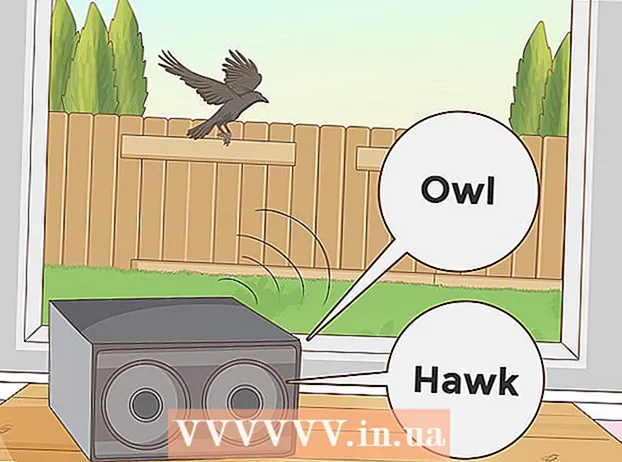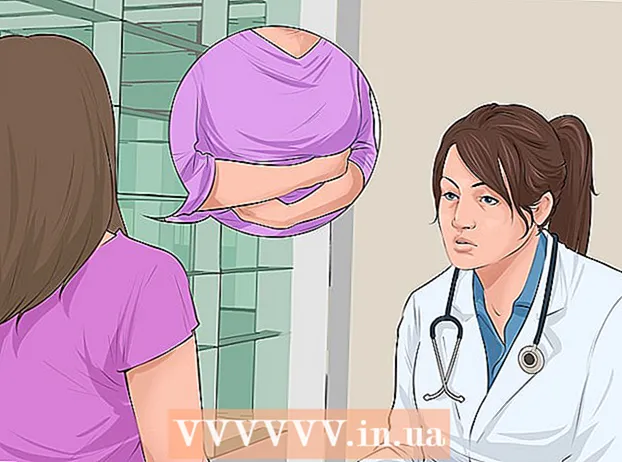Avtor:
Louise Ward
Datum Ustvarjanja:
12 Februarjem 2021
Datum Posodobitve:
28 Junij 2024

Vsebina
Ta wikiHow vas uči, kako popraviti, da se spletni brskalnik Internet Explorer ne odziva. Vzrokov zrušitve Internet Explorerja je več, na primer preveč orodnih vrstic, napačne nastavitve in zastarela programska oprema.
Koraki
1. način od 4: Izklopite, ko se Internet Explorer ne odziva
. V spodnjem levem kotu zaslona kliknite logotip sistema Windows.
. Ikona zobnika je v zgornji desni strani okna Internet Explorerja.

. V spodnjem levem kotu zaslona kliknite logotip sistema Windows.
Uvozi internetne možnosti Pojdi na Start. Poiskana in prikazana bo podokna z možnostmi internetnih možnosti, ki nadzoruje nastavitve Internet Explorerja.

Kliknite Internetne možnosti na vrhu okna Start. Pojavi se program Internet Options.
Kliknite kartico Napredno (Napredno) v zgornjem desnem kotu okna Internetne možnosti.

Kliknite Ponastaviti (Ponastavi) je blizu spodnjega desnega kota okna.
Potrdite polje »Izbriši osebne nastavitve« blizu sredine strani. Nato bodo izbrisane tudi začasne poškodovane datoteke ali zgodovina.
Kliknite Zapri (Zapri), ko se prikaže. Brskalnik Internet Explorer je bil uspešno ponastavljen. oglas
Metoda 4 od 4: Posodobitev
Pojdi Stran za prenos Internet Explorerja. Internet Explorer 11 je zadnja podprta različica Internet Explorerja. Če vaš brskalnik ni te različice, lahko posodobitev popravi Internet Explorer zrušitve.
- Če Internet Explorer ne deluje, lahko za dostop do te strani uporabite Microsoft Edge ali tuji brskalnik (na primer Chrome).
Pomaknite se do želenega jezika. Na levi strani se boste morali posodobiti s pravilnim jezikom.
Kliknite povezavo za svoj operacijski sistem. Namestitvena datoteka bo prenesena v vaš računalnik. Poleg pogosto uporabljanih jezikov boste videli tri povezave:
- 32-bitni Windows 7 SP1 - Za 32-bitne računalnike s sistemom Windows 7, 8 ali 10.
- 64-bitni Windows 7 SP1 - Za 64-bitne računalnike s sistemom Windows 7, 8 ali 10.
- 64-bitni Windows Server 2008 R2 SP1 - Za računalnike s sistemom Windows Server 2008 R2.
- Če niste prepričani, ali je računalnik 32-bitni ali 64-bitni, najprej preverite število bitov računalnika.
Dvokliknite ikono nastavitev Internet Explorerja. Ta datoteka se nahaja na mestu za prenos računalnika (na primer na namizju).
Kliknite Da ko se pojavi. Pojavilo se bo namestitveno okno Internet Explorerja 11.
Sledite navodilom na zaslonu. S klikom se strinjate z Microsoftovimi pogoji strinjam se (Se strinjam), kliknite naprej Naslednji (Naprej) izberite mesto namestitve, označite ali počistite možnost "Namizna bližnjica".
Kliknite konča (Končano) v spodnjem desnem kotu okna. Internet Explorer 11 bo nameščen v računalniku. oglas
Nasvet
- Microsoft Edge je naslednik Internet Explorerja v računalnikih s sistemom Windows 10.
Opozorilo
- Microsoft Internet Explorerja ne podpira več. Če je mogoče, raje uporabite Edge ali tuji brskalnik.